Minecraft's Profundations: un desesperado registro de primera cuenta
Después de años de cautivadores de jugadores en todo el mundo, Minecraft continúa reinando supremo entre los juegos de Sandbox. Su promesa de interminables viajes, generación dinámica del mundo y modo multijugador robusto ofrece oportunidades ilimitadas para la creatividad. Vamos a sumergirnos en los pasos esenciales para comenzar su aventura de Minecraft.
Tabla de contenido
- Creación de una cuenta de Minecraft
- Cómo comenzar tu viaje
- PC (Windows, MacOS, Linux)
- Xbox y PlayStation
- Dispositivos móviles (iOS, Android)
- Cómo salir de Minecraft
Creación de una cuenta de Minecraft
Para comenzar su viaje de Minecraft, deberá crear una cuenta de Microsoft, que es esencial para iniciar sesión en el juego. Comience abriendo su navegador web y navegando al sitio web oficial de Minecraft. Localice el botón "Iniciar sesión" en la esquina superior derecha de la pantalla y haga clic en él para acceder a la ventana de autorización. Aquí, opta por crear una nueva cuenta.
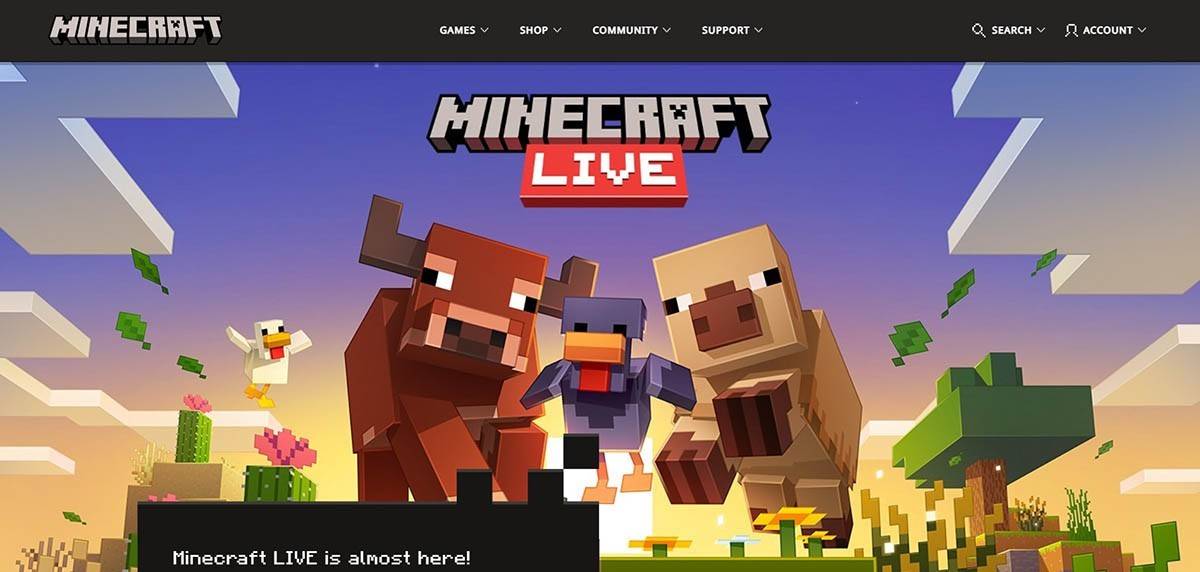 Imagen: minecraft.net
Imagen: minecraft.net
Proceda ingresando su dirección de correo electrónico y configurando una contraseña segura para su cuenta de Minecraft. Elija un nombre de usuario único; Si ya está tomado, el sistema ofrecerá sugerencias alternativas.
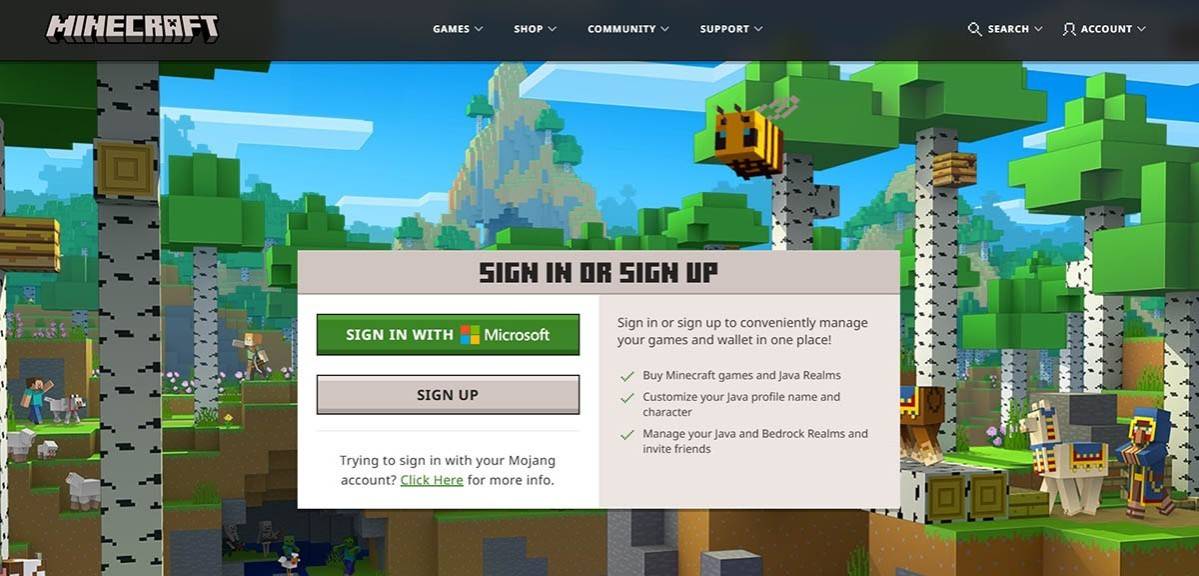 Imagen: minecraft.net
Imagen: minecraft.net
A continuación, verifique su dirección de correo electrónico ingresando el código enviado a su bandeja de entrada. Si el correo electrónico no llega de inmediato, consulte su carpeta "SPAM". Tras una verificación exitosa, su perfil se creará y vinculará a su cuenta de Microsoft. Si aún no has comprado el juego, ahora es el momento de hacerlo. Navegue a la tienda en el sitio web, seleccione su versión deseada y siga las indicaciones para completar su compra.
Cómo comenzar tu viaje
PC (Windows, MacOS, Linux)
Minecraft on PC viene en dos sabores: Java Edition y Bedrock Edition. Java Edition, compatible con Windows, MacOS y Linux, se puede descargar desde el sitio web oficial de Minecraft. Después de instalar el lanzador, inicie sesión con su cuenta de Microsoft o Mojang y elija su versión de juego para comenzar a jugar.
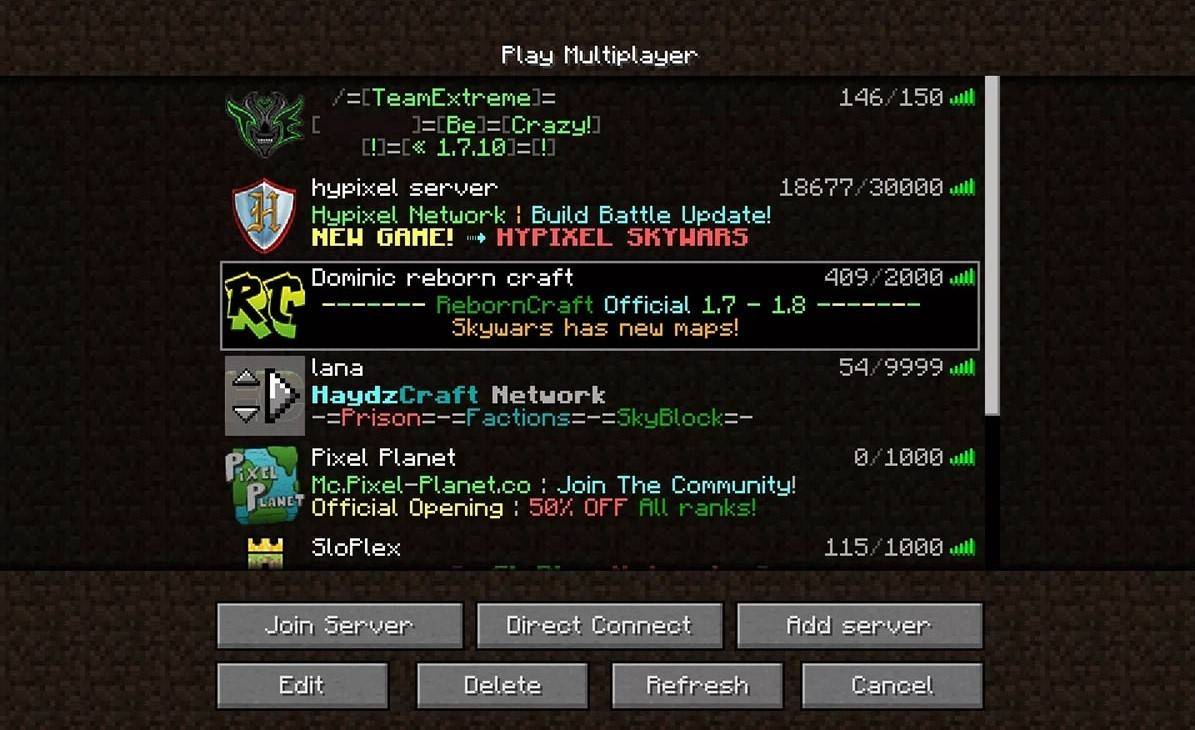 Imagen: aiophotoz.com
Imagen: aiophotoz.com
Cuando lance el juego por primera vez, se le pedirá que ingrese las credenciales de su cuenta de Microsoft. Para embarcarse en una aventura en solitario, haga clic en "Crear Nuevo Mundo". Esto abrirá el menú de configuración mundial donde puede seleccionar su modo de juego preferido: "Supervivencia" para el desafío tradicional o "creativo" para recursos ilimitados.
Para los entusiastas del modo multijugador, navegue a la sección "Play" en el menú principal y seleccione la pestaña "Servidores". Aquí, puede unirse a un servidor público o conectarse a un servidor privado utilizando una dirección IP, siempre que tenga una invitación. Para jugar con amigos en el mismo mundo, simplemente cree o cargue un mundo, acceda a la configuración y habilite el modo multijugador.
Xbox y PlayStation
En las consolas Xbox, incluidas Xbox 360, Xbox One y Xbox Series X/S, Minecraft está disponible a través de Microsoft Store. Después de descargar e instalar, inicie el juego desde la pantalla de inicio de su consola. Inicie sesión con su cuenta de Microsoft para sincronizar sus logros y compras.
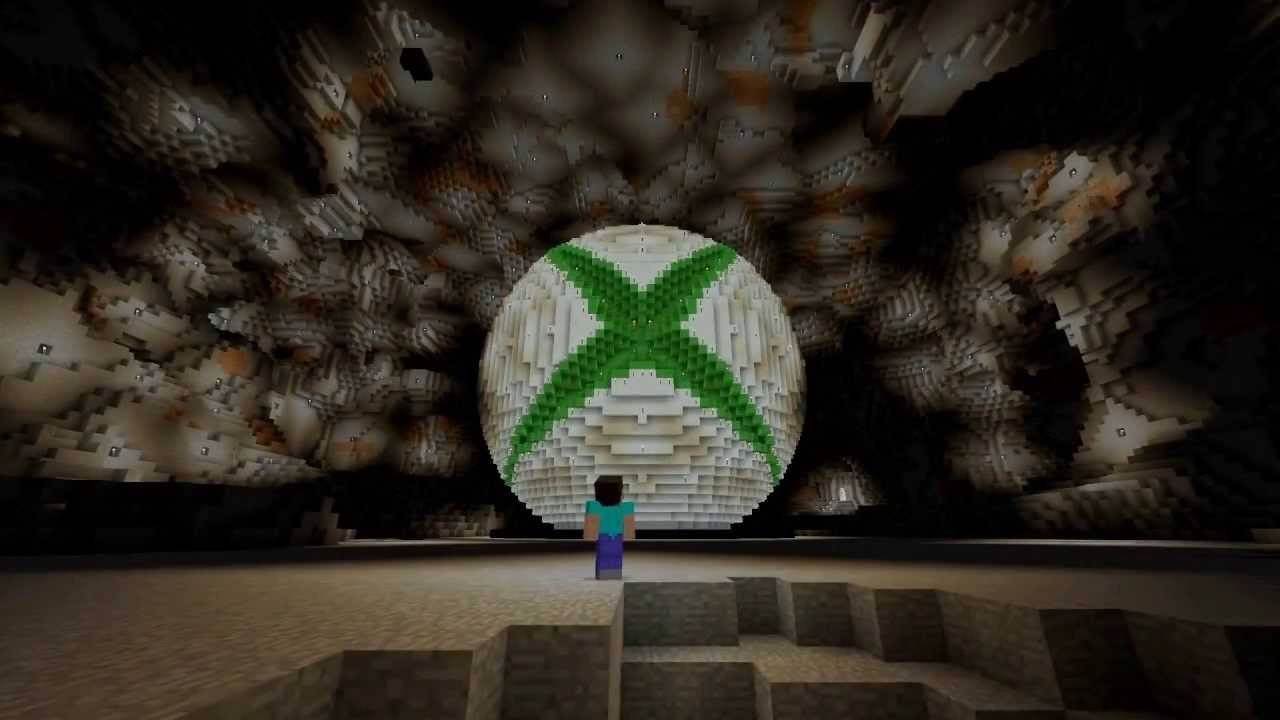 Imagen: youtube.com
Imagen: youtube.com
Los usuarios de PlayStation (PS3, PS4 y PS5) pueden comprar y descargar Minecraft desde PlayStation Store. Una vez instalado, inicie el juego desde la pantalla de inicio e inicie sesión con su cuenta de Microsoft, que es necesaria para el juego multiplataforma.
Dispositivos móviles (iOS, Android)
Para los jugadores móviles, Minecraft está disponible en la App Store para iOS y Google Play para Android. Después de la instalación, inicie sesión con su cuenta de Microsoft para acceder al juego. La versión móvil admite el juego multiplataforma, lo que le permite conectarse con los jugadores en otros dispositivos.
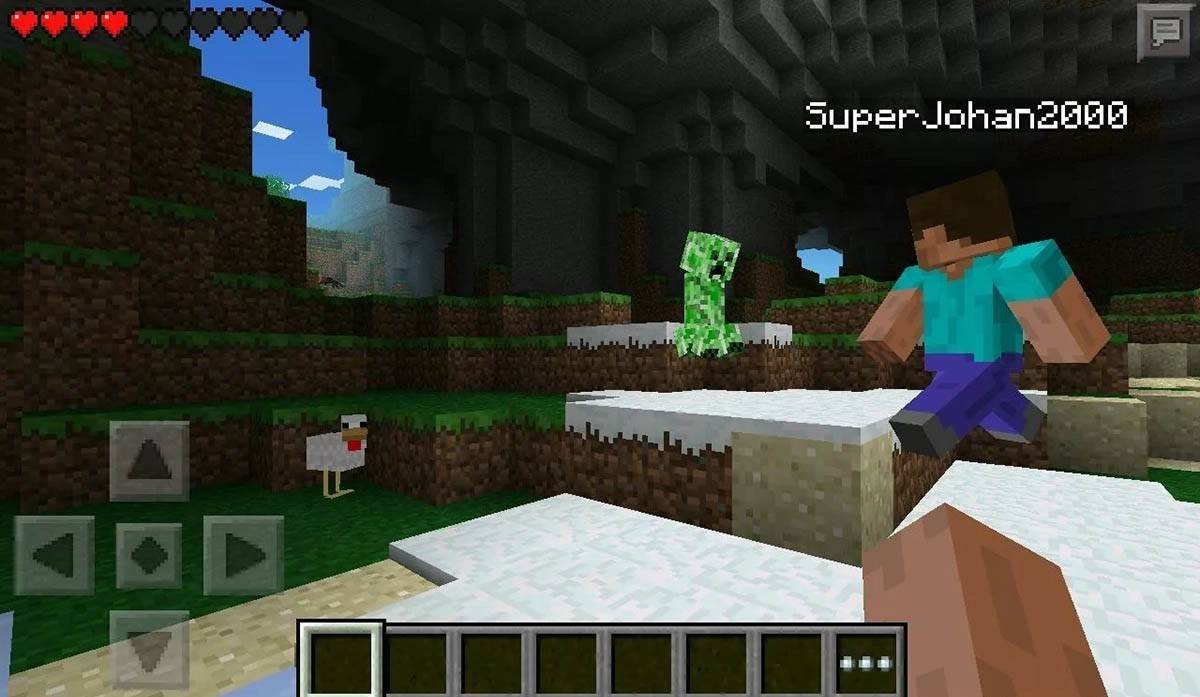 Imagen: Storage.googleapis.com
Imagen: Storage.googleapis.com
Tenga en cuenta que Bedrock Edition permite un juego multiplataforma en todos los dispositivos compatibles, fomentando una experiencia de juego unificada. Por el contrario, Java Edition es exclusivo de PC y no admite el juego multiplataforma.
Cómo salir de Minecraft
Salir del juego es sencillo en todas las plataformas. En la PC, presione la tecla ESC para abrir el menú del juego, donde encontrará la opción "Guardar y dejar". Después de seleccionarlo, volverá al menú principal y podrá salir del juego completamente cerrando el programa.
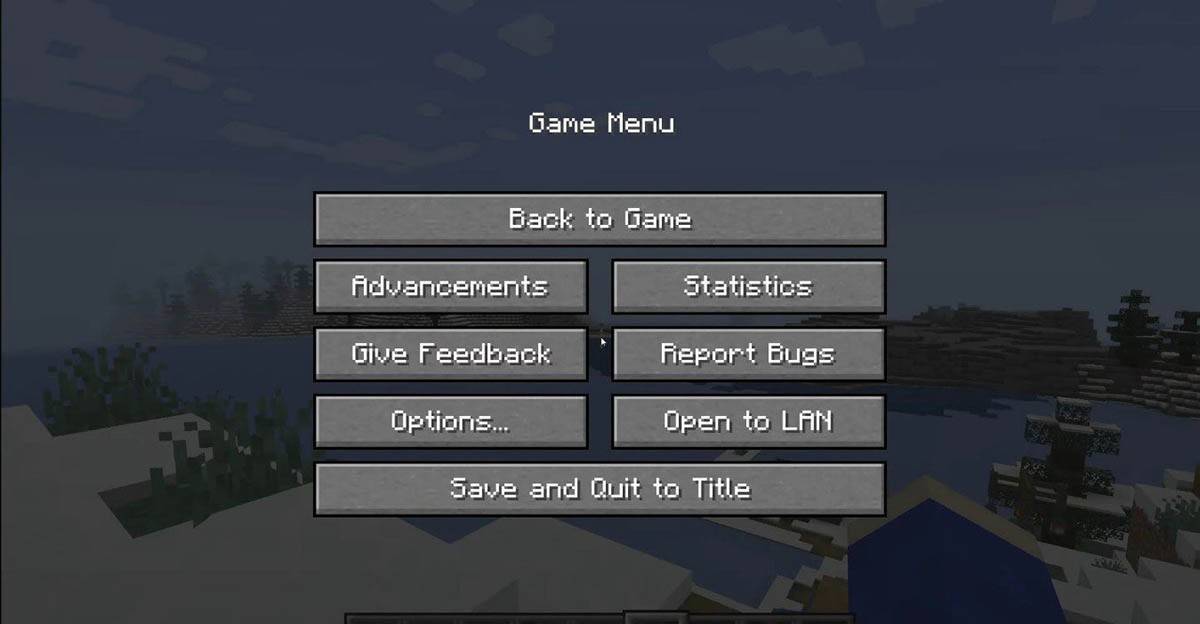 Imagen: tlauncher.org
Imagen: tlauncher.org
Para los reproductores de consola, acceda al menú Pausa con el botón Gamepad apropiado y elija "Guardar y dejar de fumar para finalizar su sesión. Para cerrar completamente el juego, use el menú de la consola presionando el botón "Inicio", resaltando Minecraft y seleccionando la opción Salir.
En los dispositivos móviles, el botón "Guardar y salir" se encuentra en el menú del juego. Para cerrar la aplicación por completo, use el menú del sistema de su dispositivo. En Android, deslice desde la parte inferior y cierre Minecraft de la lista de aplicaciones en ejecución. En iOS, presione dos veces el botón "Inicio" o deslice hacia arriba para acceder al conmutador de aplicaciones y deslice Minecraft hacia arriba para cerrarlo.
Ahora equipado con lo básico, está listo para embarcarse en su aventura de Minecraft en cualquier dispositivo. Disfrute de explorar y crear en modos solo y cooperativos dentro de este icónico mundo en bloque.
- 1 Roblox Lista de nivel de los caracteres abandonados 2025 Feb 14,2025
- 2 El primer Día de la Comunidad de Pokémon Go de 2025 contará con Sprigaito Jan 05,2025
- 3 El controvertido sistema Hitbox de Marvel Rivals llama la atención Feb 11,2025
- 4 El ladrón navideño llega a las notas del buscador Dec 26,2024
- 5 Watcher of Realms ¡Lanzará nuevos héroes y aspectos este Día de Acción de Gracias y Black Friday! Dec 30,2024
- 6 Cómo encontrar y vencer al Rey Tormenta en LEGO Fortnite Jan 05,2025
- 7 Jujutsu Kaisen Phantom Parade: actualización de la lista de niveles para 2024 Dec 28,2024
- 8 GODDESS OF VICTORY: NIKKE Próximamente lanzará una actualización de Año Nuevo y colaboraciones con Evangelion y Stellar Blade Jan 04,2025
-
Dominar el arte de las herramientas digitales
Un total de 10
-
Gemas ocultas: otras aplicaciones inesperadamente útiles
Un total de 10
-
Experiencia de juego de estrategia definitiva en Android
Un total de 10







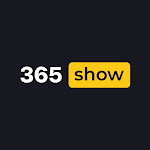
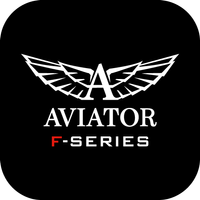
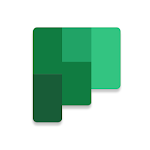





![LeMOMnade: Family Squeeze! – Version 1.1.1 [mtrellex]](https://img.3xbz.com/uploads/38/1719569762667e8d62c486e.jpg)

![My Cute Roommate 2 – New Version 1.0 Extra [Astaros3D]](https://img.3xbz.com/uploads/38/1719606486667f1cd652f1a.jpg)












